Bắt đầu với Bản cập nhật Windows 10 Fall Creators Update, hệ điều hành này sẽ có tính năng tự động mở lại các ứng dụng đang chạy trước khi tắt máy hoặc khởi động lại. Nhiều người dùng Windows cảm thấy khó chịu với tính năng này, do vậy bài viết này sẽ hướng dẫn các bạn loại bỏ nó bằng cách thêm Shutdown vào menu chuột phải.
Phương pháp 1: Thêm Shutdown vào menu chuột phải trên Windows 10 bằng CMD
Bước 1: Tải xuống các tệp Registry đã sẵn sàng sử dụng từ đây: Tệp Registry.
Bước 2: Giải nén vào bất cứ thư mục nào, thậm chí có thể giải nén ngay trên Desktop.
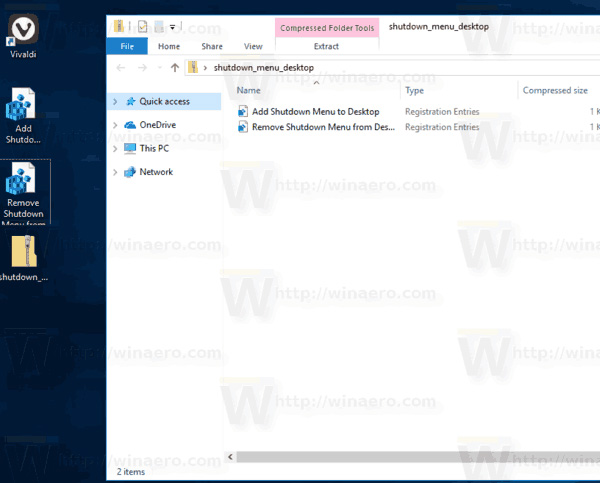
Bước 3: Nhấp đúp vào tập tin "Add Shutdown Menu to Desktop.reg" và xác nhận thông báo khi được nhắc.
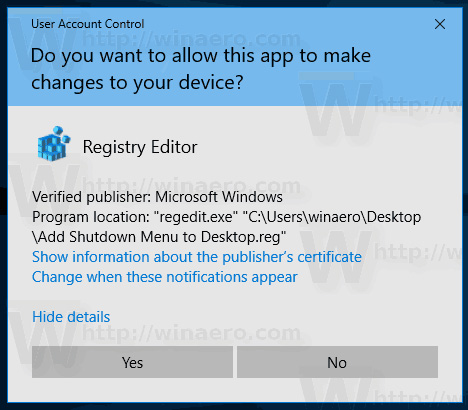
Bước 4: Nhấp chuột phải vào Desktop, giờ đây sẽ có một menu con mới "Shut down" với bốn lệnh như hình dưới đây:
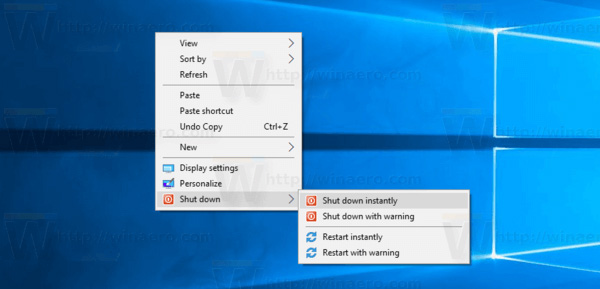
Tùy chọn "Restart with warning" và "Shutdown with warning" sẽ tạo ra một hộp thông điệp thông báo cho Windows 10 khởi động lại hoặc tắt. Người dùng sẽ có khoảng 15 giây để hủy bỏ tiến trình bằng lệnh với lệnh sau trong hộp thoại Run.
shutdown -a
Phương pháp 2: Thêm Shutdown vào menu chuột phải trên Windows 10 bằng Winaero Tweaker
Ngoài ra, người dùng có thể thêm menu này nhanh chóng bằng cách sử dụng Winaero Tweaker. Chuyển đến Context Menu\Shut Down để kích hoạt nó.
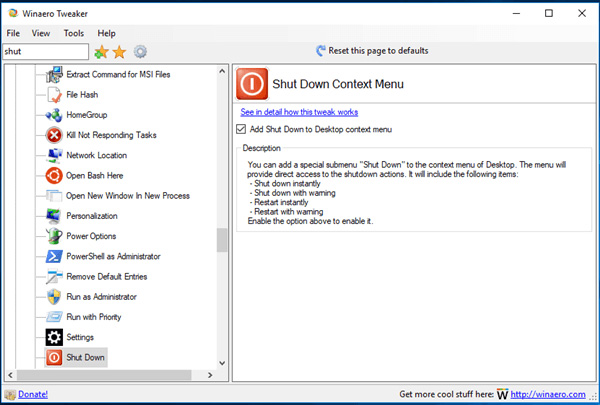
Tải ứng dụng ở đây: Winaero Tweaker
Có hai giải pháp thay thế: thêm Shutdown vào menu chuột phải hoặc tạo phím tắt Shutdown. Tham khảo bài viết Tạo Shortcut tắt, khởi động lại máy... trên màn hình Desktop Windows 10 để biết cách tạo một phím tắt Shutdown.
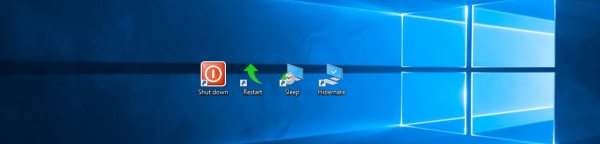
Cuối cùng, bạn có thể tạo hộp thoại Shutdown cổ điển, nó sử dụng thao tác Shutdown cũ vì không có tính năng mới tự động khởi động ứng dụng. Nhấn phím Win + D để thu nhỏ tất cả cửa sổ đang mở và sau đó nhấn Alt + F4 để hiển thị hộp thoại Shutdown cổ điển.
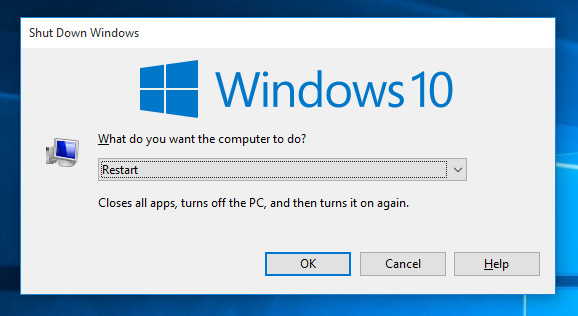
Chúc các bạn thực hiện thành công!
 Công nghệ
Công nghệ  AI
AI  Windows
Windows  iPhone
iPhone  Android
Android  Học IT
Học IT  Download
Download  Tiện ích
Tiện ích  Khoa học
Khoa học  Game
Game  Làng CN
Làng CN  Ứng dụng
Ứng dụng 







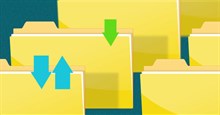
 Windows 11
Windows 11  Windows 10
Windows 10  Windows 7
Windows 7  Windows 8
Windows 8  Cấu hình Router/Switch
Cấu hình Router/Switch 









 Linux
Linux  Đồng hồ thông minh
Đồng hồ thông minh  macOS
macOS  Chụp ảnh - Quay phim
Chụp ảnh - Quay phim  Thủ thuật SEO
Thủ thuật SEO  Phần cứng
Phần cứng  Kiến thức cơ bản
Kiến thức cơ bản  Lập trình
Lập trình  Dịch vụ công trực tuyến
Dịch vụ công trực tuyến  Dịch vụ nhà mạng
Dịch vụ nhà mạng  Quiz công nghệ
Quiz công nghệ  Microsoft Word 2016
Microsoft Word 2016  Microsoft Word 2013
Microsoft Word 2013  Microsoft Word 2007
Microsoft Word 2007  Microsoft Excel 2019
Microsoft Excel 2019  Microsoft Excel 2016
Microsoft Excel 2016  Microsoft PowerPoint 2019
Microsoft PowerPoint 2019  Google Sheets
Google Sheets  Học Photoshop
Học Photoshop  Lập trình Scratch
Lập trình Scratch  Bootstrap
Bootstrap  Năng suất
Năng suất  Game - Trò chơi
Game - Trò chơi  Hệ thống
Hệ thống  Thiết kế & Đồ họa
Thiết kế & Đồ họa  Internet
Internet  Bảo mật, Antivirus
Bảo mật, Antivirus  Doanh nghiệp
Doanh nghiệp  Ảnh & Video
Ảnh & Video  Giải trí & Âm nhạc
Giải trí & Âm nhạc  Mạng xã hội
Mạng xã hội  Lập trình
Lập trình  Giáo dục - Học tập
Giáo dục - Học tập  Lối sống
Lối sống  Tài chính & Mua sắm
Tài chính & Mua sắm  AI Trí tuệ nhân tạo
AI Trí tuệ nhân tạo  ChatGPT
ChatGPT  Gemini
Gemini  Điện máy
Điện máy  Tivi
Tivi  Tủ lạnh
Tủ lạnh  Điều hòa
Điều hòa  Máy giặt
Máy giặt  Cuộc sống
Cuộc sống  TOP
TOP  Kỹ năng
Kỹ năng  Món ngon mỗi ngày
Món ngon mỗi ngày  Nuôi dạy con
Nuôi dạy con  Mẹo vặt
Mẹo vặt  Phim ảnh, Truyện
Phim ảnh, Truyện  Làm đẹp
Làm đẹp  DIY - Handmade
DIY - Handmade  Du lịch
Du lịch  Quà tặng
Quà tặng  Giải trí
Giải trí  Là gì?
Là gì?  Nhà đẹp
Nhà đẹp  Giáng sinh - Noel
Giáng sinh - Noel  Hướng dẫn
Hướng dẫn  Ô tô, Xe máy
Ô tô, Xe máy  Tấn công mạng
Tấn công mạng  Chuyện công nghệ
Chuyện công nghệ  Công nghệ mới
Công nghệ mới  Trí tuệ Thiên tài
Trí tuệ Thiên tài